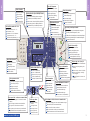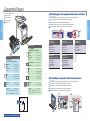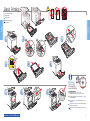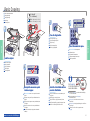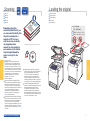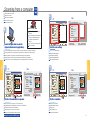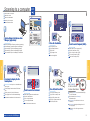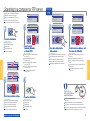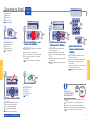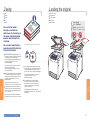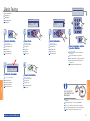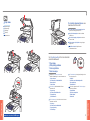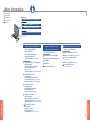Sidan laddas ...

2
Printer Tour
Printer Tour
C
M
Y
K
K
Y
M
C
www.xerox.com/office/6180MFPsupplies
www.xerox.com/office/6180MFPsupport
Printer Tour
Kennismaking met de printer
Skrivargenomgång
Bli kjent med skriveren
Oversigt over printer
Tulostimen esittely
Print CartridgesPrint Cartridges
See the label.
Raadpleeg het etiket.
Se etikett.
Se etiketten.
Se mærkatet.
Katso tarraa.
Printercassettes
Skrivarkassetter
Skriverkassetter
Printmoduler
Tulostuskasetit
Automatische documentinvoer (ADF)
Automatisk dokumentmatare (ADF)
Automatisk originalmater (ADF)
Automatisk dokumentfremfører (ADF)
Originaalien syöttölaite (ADF)
Automatic Document Feeder (ADF)Automatic Document Feeder (ADF)
Lade 1 (MPT)
Fack 1 (MPT)
Magasin 1 (MPT)
Magasin 1 (MPT)
Alusta 1 (MPT)
Tray 1 (MPT)Tray 1 (MPT)
Lade 2
Fack 2
Magasin 2
Magasin 2
Alusta 2
Tray 2Tray 2
Lade 3
Fack 3
Magasin 3
Magasin 3
Alusta 3
Tray 3Tray 3
Scanner
Skanner
Skanner
Scanner
Skanneri
ScannerScanner
Klep A
Lucka A
Dør A
Låge A
Ovi A
Door ADoor A
550-Sheet Feeder550-Sheet Feeder
Overdrachteenheid
Överföringsenhet
Overføringsenhet
Overføringsenhed
Siirtoyksikkö
Transfer UnitTransfer Unit
Fuser
Fuser
Värmeenhet
Varmeelement
Fuser
Värikiinnitin
Printercassettes
Skrivarkassetter
Skriverkassetter
Printmoduler
Tulostuskasetit
Print CartridgesPrint Cartridges
Als u verbruiksartikelen wilt bestellen, neemt u contact op met uw plaatselijke leverancier of bezoekt u de website
Xerox-verbruiksartikelen.
Om du vill beställa tillbehör kan du kontakta din lokala återförsäljare eller besöka webbplatsen för Xerox-tillbehör.
Hvis du vil bestille rekvisita, kan du kontakte den lokale forhandleren eller gå til webområdet for rekvisita fra Xerox.
Hvis du vil bestille forbrugsstoffer, skal du kontakte din lokale forhandler eller gå til webstedet Xerox-forbrugsstoffer.
Halutessasi tilata tarvikkeita ota yhteyttä paikalliseen jälleenmyyjään tai käy Xeroxin Tarvikkeet-verkkosivuilla.
For ordering supplies, contact your
local reseller, or visit the Xerox Supplies website.
Invoerlade voor 550 vel
Arkmatare för 550 ark
550-arks mater
550-arkføder
550 arkin syötin

3
Printer Tour
Printer Tour
001 002
003 004
005 006
007 008
009 010
Copy
Fax
E-mail
Scan
Color Mode
B&W
Color
OK
Job in Memory
Job Status
ABC
GHI
PQRS
Redial/
Pause
Speed Dial
-_~
TUV WXYZ
JKL MNO
@:./
C
DEF
System
Manual Dial
1 2 3
4
5 6
7
8
0
#
9
Clear All
Error
Wake Up
Stop
Start
C M Y K
Ready
OK
www.xerox.com/office/6180MFPsupport
One touch Fax numbers 001 – 010
Snelkiesfaxnummers 001 - 010
Kortnummer 001-010
Direktetast 001-010 for faksnumre
Et-tryks faxnumre 001 - 010
Faksinumeroiden pikavalinta (001 - 010)
Selects a function.
Een functie selecteren.
Välj en funktion.
Velger en funksjon.
Vælger en funktion.
Valitsee käyttötilan.
Selects the color mode.
Kleurmodus selecteren.
Välj färgläge.
Velger fargemodusen.
Vælger farveindstilling.
Valitsee väritilan.
Alphanumeric keypad
Alfanumeriek toetsenpaneel
Alfanumerisk knappsats
Alfanumerisk tastatur
Alfanumerisk tastatur
Kirjain- ja numeronäppäimistö
Power Saver wake up
Activeren (na stroomspaarstand)
Lämna strömsparläge
Avslutt strømsparing
Deaktivering af energisparer
Katkaisee virransäästön.
Enters the Setup menu.
Menu Instellingen openen.
Öppna menyn Inställningar.
Åpner oppsettmenyen.
Åbner menuen Indstilling.
Avaa Setup-valikon.
Displays the active jobs or Walk-Up Features.
Actieve taken of Walk-Up-functies weergeven.
Visa aktiva jobb eller Walk-Up-funktioner.
Viser de aktive jobbene eller Walk-Up-funksjoner.
Viser aktive opgaver eller Walk-Up-funktioner.
Näyttää aktiivisen työn tai Walk-Up-toiminnot.
Starts a copy, scan, or fax job.
Een kopieer-, scan- of faxtaak starten.
Starta en kopiering, skanning eller
faxning.
Starter en kopi-, skanne- el. faksjobb.
Starter en kopierings-, scannings-
eller faxopgave.
Käynnistää kopiointi-, skannaus- tai
faksityön.
Resets the job settings to defaults.
Taakinstellingen op de standaardwaarden terugzetten.
Återställ grundinställningarna för jobben.
Tilbakestiller jobbinnstillingene til standardinnstillingene.
Nulstiller opgaveindstillinger til standardindstillingerne.
Palauttaa oletusasetukset.
Cancels the current job.
De huidige taak annuleren.
Avbryt det pågående jobbet.
Avbryter gjeldende jobb.
Annullerer den aktuelle opgave.
Peruuttaa käynnissä olevan työn.
Accesses fax numbers.
Toegang tot faxnummers.
Hämta faxnummer.
Gir tilgang til faksnumre.
Adgang til faxnumre.
Faksinumeroiden lyhytvalinta.
Deletes alphanumeric characters.
Alfanumerieke tekens verwijderen.
Radera alfanumeriska tecken.
Sletter alfanumeriske tegn.
Sletter alfanumeriske tegn.
Poistaa numero- ja kirjainmerkkejä.
Scrolls up or down.
Omhoog of omlaag
bladeren.
Rulla upp eller ned.
Ruller opp eller ned.
Ruller op eller ned.
Vierittää ylös tai alas.
Goes up one level, or decreases a numeric value.
Een niveau omhoog gaan of een numerieke waarde
verlagen.
Gå en nivå upp eller minska ett numeriskt värde.
Går opp ett nivå, eller reduserer en tallverdi.
Går et niveau op eller reducerer en numerisk værdi.
Näyttää edellisen tason tai pienentää numeroarvoa.
Goes down one level, or increases a numeric value.
Een niveau omlaag gaan of een numerieke waarde verhogen.
Gå en nivå ned eller öka ett numeriskt värde.
Går ned ett nivå, eller øker en tallverdi.
Går et menuniveau ned eller øger en numerisk værdi.
Näyttää seuraavan tason tai suurentaa numeroarvoa.
OK
Goes up one menu level.
Een niveau omhoog gaan in het menu.
Gå en nivå upp i menyn.
Går opp ett menynivå.
Går et menuniveau op.
Näyttää edellisen valikkotason.
Enters fax numbers.
Faxnummers invoeren.
Skriv faxnummer.
Angir faksnumre.
Indtaster faxnumre.
Faksinumeroiden
käsinvalinta.
Email and fax address book
E-mail- en faxadresboek.
E-post- och faxadressbok.
Adressebok for e-post og faks.
E-mail- og faxadressebog.
Sähköposti- ja faksiosoitteisto.

4
Printing
Printing
Tray 2, 3
Tray 1(MPT)
LE
SE
OK
Tray 2
Paper Type Plain Paper
Paper Size.... Auto
Mac
65-120 g/m
2
(17-32 lb. Bond)
100-163 g/m
2
(28 lb. Bond – 60 lb. Cover)
100-160 g/m
2
(28 lb. Bond – 60 lb. Cover)
160-220 g/m
2
(60-80 lb. Cover)
160-220 g/m
2
(60-80 lb. Cover)
www.xerox.com/office/6180MFPsupport
PC
Supported Papers
Ondersteunde papiersoorten
Papper som stöds
Papir som støttes
Understøttet papir
Tuetut paperit
A/Letter......................... 8.5 x 11.0 in.
Legal............................. 8.5 x 14.0 in.
Executive...................... 7.25 x 10.5 in.
Folio.............................. 8.5 x 13.0 in.
A4.................................. 210 x 297 mm
A5.................................. 148 x 210 mm
B5.................................. 176 x 250 mm
A/Letter......................... 8.5 x 11.0 in.
A4.................................. 210 x 297 mm
Custom.......................... (SE) x (LE)
SE: 148 – 216 mm (5.8 – 8.5 in.)
LE: 210 – 355.6 mm (8.2 – 14.0 in.)
A/Letter......................... 8.5 x 11.0 in.
Legal............................. 8.5 x 14.0 in.
Executive...................... 7.25 x 10.5 in.
Folio.............................. 8.25 x 13.0 in.
#10 Commercial........... 4.1 x 9.5 in.
Monarch....................... 3.8 x 7.5 in.
A4.................................. 210 x 297 mm
A5.................................. 148 x 210 mm
B5.................................. 176 x 250 mm
DL................................. 110 x 220 mm
C5.................................. 162 x 229 mm
A/Letter......................... 8.5 x 11.0 in.
A4.................................. 210 x 297 mm
Custom.......................... (SE) x (LE)
SE: 76.2 – 220 mm (3.0 – 8.7 in.)
LE: 127 – 355.6 mm (5.0 – 14.0 in.)
65 – 220 g/m
2
(17 lb. Bond – 80 lb. Cover)
65 – 220 g/m
2
(17 lb. Bond – 80 lb. Cover)
Custom (SE) x (LE)
When Printing: Select properties. Use the Xerox printer driver.When Printing: Select properties. Use the Xerox printer driver.
When loading paper: Select appropriate settings on the control panel.When loading paper: Select appropriate settings on the control panel.
Bij het plaatsen van papier: selecteer de gewenste instellingen op het bedieningspaneel.
När du fyller på papper: Välj lämpliga inställningar på kontrollpanelen.
Når papir fylles: Velg aktuelle innstillinger på kontrollpanelet.
Ved ilægning af papir: Vælg de relevante indstillinger på betjeningspanelet.
Lisätessäsi paperia: valitse asianmukaiset asetukset ohjauspaneelista.
Plain Paper
Normaal papier
Vanligt papper
Standardpapir
Thin Card Stock
Dun karton
Tunn kortpapp
Tyndt karton
Thick Card Stock
Dik karton
Tjock kortpapp
Tykt karton
Bij het afdrukken: selecteer Eigenschappen. Gebruik het Xerox-printerstuurprogramma.
När du skriver ut: Välj egenskaper. Använd Xerox skrivardrivrutin.
Når det skrives ut: Velg egenskaper. Bruk skriverdriveren fra Xerox.
Ved udskrivning: Vælg egenskaber. Anvend Xerox-printerdriveren.
Tulostaessasi: valitse ominaisuudet. Käytä Xeroxin tulostinajuria.
Glossy Paper
Glanspapier
Glättat papper
Glossy papir
Thick Glossy Paper
Dik glanspapier
Tjockt glättat papper
Tykt glossy papir
Sidan laddas ...
Sidan laddas ...

7
Scanning
Scanning
063-0000-00a
Phaser
®
6180MFP Software and
Documentation CD-ROM
Printer Drivers
and Utilities
Installation Video
Win dow s
®
,
Mac OS
®
65 – 120 g/m
2
(17 – 32 lb. Bond)
H
W
W: 148 – 216 mm (4.1 – 8.5 in.)
H: 210 – 355.6 mm (8.3 – 14 in.)
USB
Ethernet
www.xerox.com/office/6180MFPsupport
Scannen
Skanning
Skanning
Scanning
Skannaus
Scanning
Depending on the printer’s
connection (USB or Ethernet), you
can send scanned files directly from
the printer’s control panel to a
computer, an FTP server, or to
email. You can also scan directly
into an application from a
computer. To set up scanning for
your connection, see the Features
Setup Guide (printed booklet or
web) or Scanning in the User
Guide.
Depending on the printer’s
connection (USB or Ethernet), you
can send scanned files directly from
the printer’s control panel to a
computer, an FTP server, or to
email. You can also scan directly
into an application from a
computer. To set up scanning for
your connection, see the Features
Setup Guide (printed booklet or
web) or Scanning in the User
Guide.
Loading the original
Plaats het origineel
Lägga i originalet.
Legge i originalen.
Ilæg original.
Aseta originaali.
Afhankelijk van de aansluiting op de printer
(USB of Ethernet), kunt u gescande bestanden
rechtstreeks vanaf het bedieningspaneel van de
printer naar een computer, een FTP-server of een
e-mailprogramma sturen. U kunt ook rechtstreeks
naar een toepassing scannen vanaf een computer.
Om scannen in te stellen voor uw aansluiting, kunt
u de Handleiding voor functie-instellingen
(afgedrukte handleiding of op het internet)
raadplegen, of Scannen in de
Gebruikershandleiding.
Beroende på skrivarens anslutning (USB eller
Ethernet) kan du skicka skannade filer direkt från
kontrollpanelen på skrivaren till en dator, till en
FTP-server eller till e-post. Du kan även skanna
direkt till ett program från en dator. Information om
hur du ställer in skanning för den aktuella
anslutningen finns i Installationshandbok för
funktioner (tryckt häfte eller på webben) och i
Skanning i Användarhandbok.
Avhengig av hvilken tilkobling (USB eller Ethernet)
skriveren har, kan du sende skannede filer direkte
fra skriverens kontrollpanel til en datamaskin, en
FTP-server eller e-post. Du kan også skanne
direkte til et program fra en datamaskin. Hvis du vil
konfigurere skanning for tilkoblingen, se Features
Setup Guide (trykt hefte eller web) eller Scanning i
User Guide.
Afhængigt af printerens tilslutning (USB eller
Ethernet), kan du sende scannede filer direkte fra
printerens betjeningspanel til en computer,
FTP-server eller e-mail. Du kan også scanne
direkte til et program fra en computer. For at
indstille scanning til din forbindelse kan du se i
installationsvejledningen til funktioner (trykt pjece
eller web) eller Scanning i betjeningsvejledningen.
Tulostimen verkkoliitännän mukaan (USB tai
Ethernet) voit lähettää skannaustiedostoja suoraan
tulostimen ohjaustaulusta tietokoneeseen,
FTP-palvelimeen tai sähköpostiin. Voit myös
skannata tietokoneesta suoraan sovellukseen.
Skannausasetuksista on lisätietoja Features Setup
Guide -oppaassa (painettu tai sähköinen versio) tai
User Guide -oppaan luvussa Scanning.

8
Scanning
Scanning
1
2
3 4
PC
PC
PC
USB
Mac
Mac
Mac
www.xerox.com/office/6180MFPsupport
Scannen vanaf een computer
Skanna från en dator
Skanne fra en datamaskin
Scanning fra en computer
Skannaus tietokoneesta
Scanning from a computer
Launch the application to scan into
(import method varies by application).
Launch the application to scan into
(import method varies by application).
Open de toepassing waar u naartoe wilt scannen (de importmethode verschilt per toepassing).
Starta programmet som du vill skanna till (importmetoderna varierar mellan olika program).
Start programmet du vil skanne til (importmetoden avhenger av programmet).
Start programmet, der skal scannes til (importmetode afhænger af programmet).
Käynnistä sovellus, johon skannataan (tiedoston tuontitapa vaihtelee eri sovelluksissa).
Select the scan settings.Select the scan settings.
Selecteer de scaninstellingen.
Välj skanningsinställningar.
Velg skanneinnstillingene.
Vælg scanningsindstillinger.
Valitse skannausasetukset.
Click the Preview button for a preview.Click the Preview button for a preview.
Klik op de knop Voorvertoning voor een voorvertoning.
Klicka på knappen Förhandsgranska om du vill se en förhandsbild.
Klikk på Preview hvis du vil forhåndsvise.
Klik på knappen Vis for at få vist et eksempel.
Napsauta Preview-painiketta esikatselua varten.
Click the Scan button.Click the Scan button.
Klik op de knop Scannen.
Klicka på knappen Skanna.
Klikk på Scan.
Klik på knappen Scan.
Napsauta Scan-painiketta.
The ADF cannot preview.
Via de ADF is geen voorvertoning
mogelijk.
Den automatiska dokumentmataren
medger inte förhandsgranskning.
Du kan ikke forhåndsvise med
materen.
ADF'en har ikke en visningsfunktion.
ADF ei esiskannaa.

9
Scanning
Scanning
USB
1
5 6
4
32
Start
Scan
Copy
Fax
E-mail
Scan
Color Mode
B&W
Color
OK
Job in Memory
Job Status
System
Manual Dial
Service
Computer (Network)...
Server (FTP)...
Computer (USB)...
OK
OK
File Format
TIFF
JPEG
PDF
BMP
x2
OK
OK
6.1
6.2
www.xerox.com/office/6180MFPsupport
PC
Mac
063-0000-00a
Phaser
®
6180MFP Software and
Documentation CD-ROM
Printer Drivers
and Utilities
Installation Video
Win dow s
®
,
Mac OS
®
Scannen naar een computer
Skanna till en dator
Skanne til en datamaskin
Scanning til en computer
Skannaus tietokoneeseen
Scanning to a computer
Select settings in the Express Scan
Manager (application).
Select settings in the Express Scan
Manager (application).
Selecteer instellingen in Express-scanbeheer (toepassing).
Välj inställningar i programmet Express Scan Manager.
Velg innstillinger i Express Scan Manager (program).
Vælg indstillinger i Express Scan Manager (program).
Valitse asetukset Express Scan Manager -sovelluksessa.
Scroll to select the file format.Scroll to select the file format.
Blader naar het gewenste bestandsformaat.
Rulla till önskat filformat.
Rull for å velge filformatet.
Rul for at vælge filformatet.
Vieritä esiin haluttu tiedostomuoto.
Press OK, and then Start.Press OK, and then Start.
Druk op OK en daarna op Start.
Tryck på OK och sedan på Start.
Trykk på OK og deretter Start.
Tryk på OK, og vælg derefter Start.
Paina OK ja sitten Start.
Press twice to display the file
format options.
Press twice to display the file
format options.
Druk tweemaal om de opties voor bestandsformaat
weer te geven.
Tryck två gånger så att alternativen för filformat
visas.
Trykk to ganger for å vise alle filformatene.
Tryk to gange for at få vist filformatindstillinger.
Paina kahdesti saadaksesi esiin tiedostomuodot.
Scroll to select Computer (USB)...Scroll to select Computer (USB)...
Blader naar de optie Computer (USB)...
Rulla till önskad dator (USB)...
Rull for å velge Computer (USB)...
Rul for vælge Computer (USB)...
Vieritä esiin Computer (USB)...
Press the Scan button.Press the Scan button.
Druk op de knop Scan.
Tryck på knappen Skanna.
Trykk på Scan.
Tryk på knappen Scan.
Paina Scan-näppäintä.
Raadpleeg Scannen in de Gebruikershandleiding
voor meer informatie.
Mer information finns i Skanning i
Användarhandbok.
Se Scanning i User Guide hvis du vil ha mer
informasjon.
Se Scanning i betjeningsvejledningen for at få
flere oplysninger.
Lisätietoja on User Guide -oppaan luvussa
Scanning.
See Scanning
in the User Guide
for more information.
Sidan laddas ...

11
Scanning
Scanning
Ethernet
21
3
4 5
ABC
GHI
PQRS
-_~
TUV WXYZ
JKL MNO
@:./ DEF
1 2 3
4
5 6
7
8
0
#
9
Start
OK
Enter Recipient
Email to... xybusiness@xyz
From Setting....
File Format... MultiPage TIFF
E-mail
Enter Recipient
Email to...
From Setting...
File Format... MultiPageTIFF
Recipient
Email Address...
Address Book...
Email Group...
Enter Email, [Enter]: Save
xybusiness@xy_
OK
OK
3.1
3.2
OK
3.3
www.xerox.com/office/6180MFPsupport
063-0000-00a
Phaser
®
6180MFP Software and
Documentation CD-ROM
Printer Drivers
and Utilities
Installation Video
Win dow s
®
,
Mac OS
®
Scannen naar e-mail
Skanna till e-post
Skanne til e-post
Scanning til e-mail
Skannaus sähköpostiin
Scanning to Email
Scroll to select Email to..., and
then press the OK button.
Scroll to select Email to..., and
then press the OK button.
Blader en selecteer E-mailen naar... en druk daarna
op de knop OK.
Rulla till E-post till... och tryck på OK.
Rull for å velge Email to..., og trykk deretter på OK.
Rul for at vælge Send e-mail til..., og tryk derefter
på knappen OK.
Vieritä esiin ja valitse Email to.... Paina sitten OK.
Press the E-mail button.Press the E-mail button.
Druk op de knop E-mail.
Tryck på knappen E-post.
Trykk på E-mail.
Tryk på knappen E-mail.
Paina E-mail-näppäintä.
Scroll to select an address type,
and then press the OK button.
Scroll to select an address type,
and then press the OK button.
Blader naar het gewenste adrestype en druk
daarna op de knop OK.
Rulla till önskad adresstyp och tryck på OK.
Rull for å velge en adressetype, og trykk deretter
på OK.
Rul for at vælge en adressetype, og tryk derefter
på knappen OK.
Vieritä esiin ja valitse haluttu osoitetyyppi. Paina
sitten OK.
Enter an Email address if
required, and then press the
OK button.
Enter an Email address if
required, and then press the
OK button.
Scroll to select other settings.Scroll to select other settings.
Blader naar andere gewenste instellingen.
Rulla till övriga önskade inställningar.
Rull for å velge andre innstillinger.
Rul for at vælge andre indstillinger.
Vieritä esiin ja valitse muut asetukset.
Voer indien nodig een e-mailadres in en druk
daarna op de knop OK.
Skriv en eventuell e-postadress och tryck på OK.
Angi eventuelt en e-postadresse, og trykk
deretter på OK.
Indtast en e-mail-adresse, hvis det er nødvendigt,
og tryk derefter på knappen OK.
Anna sähköpostiosoite, jos tarpeen. Paina
sitten OK.
Press the Start button.Press the Start button.
Druk op de knop Start.
Tryck på Start.
Trykk på Start.
Tryk på knappen Start.
Paina Start.
Raadpleeg Scannen in de Gebruikershandleiding voor meer
informatie.
Mer information finns i Skanning i Användarhandbok.
Se Scanning i User Guide hvis du vil ha mer informasjon.
Se Scanning i betjeningsvejledningen for at få flere oplysninger.
Lisätietoja on User Guide -oppaan luvussa Scanning.
See Scanning
in the User Guide for
more information.

12
Faxing
Faxing
063-0000-00a
Phaser
®
6180MFP Software and
Documentation CD-ROM
Printer Drivers
and Utilities
Installation Video
Win dow s
®
,
Mac OS
®
65 – 120 g/m
2
(17 – 32 lb. Bond)
H
W
W: 148 – 216 mm (4.1 – 8.5 in.)
H: 210 – 355.6 mm (8.3 – 14 in.)
www.xerox.com/office/6180MFPsupport
You can enter fax numbers
manually or store them in an
address book. To set up faxing, see
the Features Setup Guide (printed
booklet or web) or Faxing in the
User Guide.
You can send a fax directly from a
computer using the PCL driver. See
Faxing in the User Guide.
You can enter fax numbers
manually or store them in an
address book. To set up faxing, see
the Features Setup Guide (printed
booklet or web) or Faxing in the
User Guide.
You can send a fax directly from a
computer using the PCL driver. See
Faxing in the User Guide.
Faxing
Faxen
Faxning
Faksing
Fax
Faksaus
Loading the original
Plaats het origineel
Vanlig faxning
Legge i originalen
Ilæg original.
Aseta originaali.
U kunt faxnummers handmatig invoeren of ze in
een adresboek opslaan. Om faxen in te stellen voor
uw aansluiting, kunt u de Handleiding voor
functie-instellingen (afgedrukte handleiding of op
het internet) raadplegen, of Faxen in de
Gebruikershandleiding.
U kunt een fax rechtstreeks vanaf een computer
verzenden met behulp van het
PCL-stuurprogramma. Raadpleeg Faxen in de
Gebruikershandleiding.
Du kan skriva faxnummer manuellt eller lagra dem
i en adressbok. Information om hur du ställer in
faxning finns i Installationshandbok för funktioner
(tryckt häfte eller på webben) och i Faxning i
Användarhandbok.
Du kan skicka fax direkt från en dator via
PCL-drivrutinen. Se Faxning i Användarhandbok.
Du kan indtaste faxnumre manuelt eller gemme
dem i en adressebog. For at indstille fax kan du se
i installationsvejledningen til funktioner (trykt
pjece eller web) eller Fax i betjeningsvejledningen.
Du kan sende en fax direkte fra en computer
ved hjælp af PCL-driveren. Se Fax i
betjeningsvejledningen.
Voit antaa faksinumeron käsin tai tallentaa
numeroita osoitteistoon. Faksiasetuksista on
lisätietoja Features Setup Guide -oppaassa
(painettu tai sähköinen versio) tai User Guide
-oppaan luvussa Faxing.
Voit lähettää faksin suoraan tietokoneesta
käyttämällä PCL-ajuria. Katso User Guide -oppaan
lukua Faxing.
Du kan angi faksnumre manuelt eller lagre dem i
en adressebok. Hvis du vil konfigurere faksing, se
Features Setup Guide (trykt hefte eller web) eller
Faxing i User Guide.
Du kan sende en faks direkte fra en datamaskin
ved hjelp av en PCL-driver. Se Faxing i User Guide.

13
Faxing
Faxing
1
5
2
Fax
Enter Recipient
Fax to...
Resolution... Standard
Ducument Type... Text
Enter Fax Number, [OK]: Save
503555_
OK
3 4
Recipient
Fax Number...
Phone Book...
Group Dial...
OK
ABC
GHI
PQRS
-_~
TUV WXYZ
JKL MNO
@:./ DEF
1 2 3
4
5 6
7
8
0
#
9
OK
4.1
4.2
Ready to Fax: 5035551234
Fax to... 5035551234
Resolution... Standard
Ducument Type... Text
6
Start
www.xerox.com/office/6180MFPsupport
063-0000-00a
Phaser
®
6180MFP Software and
Documentation CD-ROM
Printer Drivers
and Utilities
Installation Video
Win dow s
®
,
Mac OS
®
Raadpleeg Faxen in de Gebruikershandleiding voor meer
informatie.
Mer information finns i Faxning i Användarhandbok.
Se Faxing i User Guide hvis du vil ha mer informasjon.
Se Fax i betjeningsvejledningen for at få flere oplysninger.
Lisätietoja on User Guide -oppaan luvussa Faxing.
Press the Fax button.Press the Fax button.
Druk op de knop Fax.
Tryck på knappen Fax.
Trykk på Fax.
Tryk på knappen Fax.
Paina Fax-näppäintä.
Confirm the fax number.Confirm the fax number.
Bevestig het faxnummer.
Bekräfta faxnumret.
Bekreft faksnummeret.
Bekræft faxnummeret.
Vahvista faksinumero.
Select Fax to...Select Fax to...
Selecteer Faxen naar...
Välj Faxa till...
Velg Fax to...
Vælg Fax til...
Valitse Fax to...
Select Fax Number...Select Fax Number...
Selecteer Faxnummer...
Välj Faxnummer...
Velg Fax Number...
Vælg Faxnummer...
Valitse Fax Number...
Enter a fax number, and then
press the OK button.
Enter a fax number, and then
press the OK button.
Voer een faxnummer in en druk daarna op
de knop OK.
Skriv ett faxnummer och tryck på OK.
Angi et faksnummer, og trykk deretter på OK.
Indtast et faxnummer, og tryk derefter på
knappen OK.
Anna faksinumero ja paina sitten OK.
Press the Start button.Press the Start button.
Druk op de knop Start.
Tryck på Start.
Trykk på Start.
Tryk på knappen Start.
Paina Start.
Basic Faxing
Eenvoudige faxtaken
Vanlig faxning
Vanlig faksing
Grundlæggende fax
Perusfaksaus
See Faxing in the
User Guide for more
information.
Sidan laddas ...

15
Troubleshoooting
Troubleshoooting
1
2
063-0000-00a
Phaser
®
6180 Software and
Documentation CD-ROM
Printer Drivers
and Utilities
Installation Video
Win dow s
®
,
Mac OS
®
3
www.xerox.com/office/6180MFPsupport
Papierstoringen
Pappersstopp
Papirstopp
Papirstop
Paperitukokset
Paper Jams
Raadpleeg Problemen oplossen in de
Gebruikershandleiding voor meer informatie over:
•
Papierstoringen
•
Problemen met de afdrukkwaliteit
•
Kleurregistratie
•
Foutberichten
Se Felsökning i Användarhandbok för mer
information om:
•
Pappersstopp
•
Problem med utskriftskvalitet
•
Färgregistrering
•
Felmeddelanden
Se Problemløsning i betjeningsvejledningen for at
flere oplysninger om:
•
Papirstop
•
Problemer med udskrivningskvalitet
•
Farveregistrering
•
Fejlmeddelelser
User Guide -oppaan luvussa Troubleshooting on
lisätietoja seuraavista:
•
Paperitukokset
•
Tulostuslaatuongelmat
•
Värinkohdistus
•
Virheviestit
See Troubleshooting in the User Guide for
more information on:
•
Paper jams
•
Print-quality problems
•
Color registration
•
Error messages
To clean the document glass: use a
moistened lint-free cloth.
Voor het reinigen van de document-glasplaat:
gebruik een vochtige pluisvrije doek.
Rengöra dokumentglaset: Använd en fuktad
luddfri trasa.
Når du skal rengjøre glassplaten: bruker du en
fuktet lofri klut.
Sådan rengører du glaspladen: brug en fugtet,
fnugfri klud.
Puhdista valotuslasi: käytä kosteata
nukkaamatonta liinaa.
Se Troubleshooting i User Guide hvis du vil ha mer
informasjon om dette:
•
Papirstopp
•
Problemer med utskriftskvalitet
•
Fargeregistrering
•
Feilmeldinger

16
Troubleshoooting
Troubleshoooting
www.xerox.com/office/6180MFPsupport
www.xerox.com/office/6180MFPsupport
www.xerox.com/msds (U.S./Canada)
www.xerox.com/environment_europe
www.xerox.com/msds (U.S./Canada)
www.xerox.com/environment_europe
www.xerox.com/office/businessresourcecenter
www.xerox.com/office/businessresourcecenter
Meer informatie
Mer information
Mer informasjon
Flere oplysninger
Lisää tietoja
More Information
•
Skriverdrivere og verktøy
•
Hurtigstartopplæring
•
Brukerhåndbøker og instruksjoner
•
Online Support Assistant
•
Safety specifications (i User Guide)
Gegevensbladen over materiaalveiligheid
Förteckningar över materialsäkerhetsuppgifter
HMS-datablad
Sikkerhedsdata
Materiaalien turvallisuustietoja
Maler, tips og opplæringsprogrammer
(bare på engelsk)
Malleja, vihjeitä ja tutoriaaleja
(vain englanninkielellä)
Mallar, tips och självstudier (endast på engelska)
•
Printerstuurprogramma's en hulpprogramma's
•
Snelstarthandleiding
•
Gebruikershandleidingen en instructies
•
Online Support Assistant (Online
Support-assistent)
•
Veiligheidsspecificaties (in Gebruikershandleiding)
Sjablonen, tips en zelfstudies (Engelstalig)
•
Skrivardrivrutiner och verktyg
•
Snabbstartguider
•
Användarhandledningar och instruktioner
•
Online Support Assistant (Övriga supportsidor)
•
Säkerhetsspecifikationer (i Användarhandbok)
•
Printerdrivere og værktøjer
•
Øvelser til hurtig start
•
Betjeningsvejledninger og instruktioner
•
Online Support Assistant (Hjælp til online support)
•
Sikkerhedsspecifikationer (i betjeningsvejledning)
Skabeloner, råd og øvelser (kun engelsk)
•
Tulostinajurit ja apuohjelmat
•
Pika-aloitusohjeet
•
Käyttöoppaat ja -ohjeet
•
Online Support Assistant
•
Turvallisuustiedot (User Guide -oppaassa)
•
Printer drivers and utilities
•
Quick Start Tutorials
•
User manuals and instructions
•
Online Support Assistant
•
Safety specifications (in User Guide)
Material Safety Data Sheets
Templates, tips, and tutorials
-
 1
1
-
 2
2
-
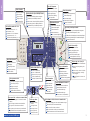 3
3
-
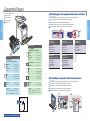 4
4
-
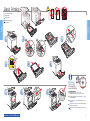 5
5
-
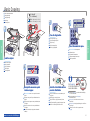 6
6
-
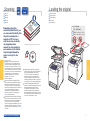 7
7
-
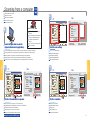 8
8
-
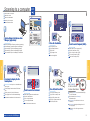 9
9
-
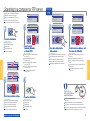 10
10
-
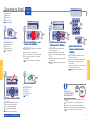 11
11
-
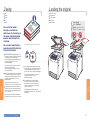 12
12
-
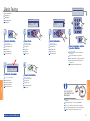 13
13
-
 14
14
-
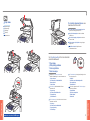 15
15
-
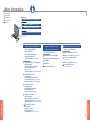 16
16
på andra språk
- English: Xerox 6180MFP User guide
Relaterade papper
-
Xerox 6180 Användarguide
-
Xerox 6025 Installationsguide
-
Xerox 6128MFP Användarguide
-
Xerox 6125 Användarguide
-
Xerox WorkCentre 6505 Användarguide
-
Xerox VersaLink C605 Användarguide
-
Xerox VersaLink B605/B615 Användarguide
-
Xerox VersaLink B405 Installationsguide
-
Xerox VersaLink C405 Användarguide
-
Xerox Phaser 6300/6350 Användarguide